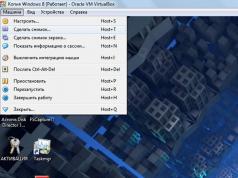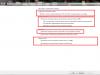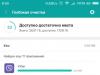В электронном каталоге Вы ознакомитесь с полным перечнем услуг, ведомствами, которые из предоставляют, их описанием, условиями предоставления.
Для того чтобы получить возможность полного использования услуг портала Госуслуги необходимо пройти несложную процедуру регистрации на сайте госуслуг, которая займет немного времени. Данная пошаговая инструкция поможет разобраться во всех тонкостях процесса.
- паспорт
- СНИЛС
Так же Вам понадобится мобильный телефон, для получения уведомлений портала и восстановления доступов к ресурсу в случае утери.
Этап 1. Регистрация на портале
На данном этапе Вы прошли упрощенную процедуру регистрации физического лица, при которой есть возможность получать лишь часть услуг, например, проверять наличие штрафов ГИБДД.
Вы можете внести данные водительского удостоверения, адрес по прописке и проживания, загранпапорт, транспортное средство, полис ОМС, военный билет.
Этап 2. Завершение стандартной регистрации
Дозаполнив профиль, появится возможность пройти стандартную и подтвержденную регистрации, от которых и зависит количество получаемых услуг.

Чтобы Ваша учетная запись получила стандартную регистрацию достаточно ввести СНИЛС и тогда система на портале госуслуг, проверив введенные данные, присвоит статус. Время проверки, в среднем занимает 15 минут.

После подтверждения Вы получите уведомление на мобильный телефон.
Этап 3. Подтверждение личности на портале
Для получения следующего статуса учетной записи необходимо подтвердить личность, нажав на кнопку «Подтвердить».
Для этого выберите удобный для Вас способ прохождения процедуры идентификации личности и подтверждения учетной записи:
- лично в центре обслуживания
- заказным письмом от Почты России
- Электронной подписью или УЭК

Лично в центре обслуживания
Находим на карте ближайший центр обслуживания. При помощи фильтра можно выбрать интересующую услугу. Вам будет предоставлена информация о часах работы, в которые можно получить пароль активации учетной записи.
При личном визите в центр обслуживания Вам понадобится паспорт и СНИЛС.

Заказным письмом Почты России
Форма домашнего адреса автозаполняется из настроек личного кабинета, остается нажать кнопку «Отправить письмо». Заказное письмо придет в почтовое отделение по месту прописки.
Следует обратить внимание, что при выборе этого способа подтверждения у Вас по прежнему будет действовать ограниченный доступ к электронным госуслугам, например, Вы не сможете получить доступ к личному кабинету налогоплательщика на сайте налоговой службы.

Электронной подписью или УЭК
Для этого присоедините к компьютеру носитель ключа электронной подписи.

Код активации, полученный любым из способов станет ключем полного подтверждения учетной записи.
После этого вы сможете пользоваться всем функционалом единого портала государственных услуг без исключений.
Остались вопросы? Задавайте их в комментариях и мы обязательно постараемся вам помочь!
1. Этапы регистрации в ЕСИА
Процесс самостоятельной регистрации граждан Российской Федерации в ЕСИА включает в себя следующие этапы регистрации:
- Регистрация упрощенной учетной записи, позволяющей получить доступ к
ограниченному перечню государственных услуг и возможностей информационных
систем. Упрощенная учетная запись регистрируется онлайн с использованием номера
телефона или адреса электронной почты. - Создание стандартной учетной записи, позволяющей получить доступ к расширенному
перечню государственных услуг. Для создания стандартной учетной записи требуется
ввести СНИЛС и данные документа, удостоверяющего личность и дождаться окончания
автоматической проверки этих данных. - Создание подтвержденной учетной записи, позволяющей получить доступ к полному
перечню государственных услуг. Для создания подтвержденной учетной записи
пользователю необходимо подтвердить свою личность. Для этого требуется либо
обратиться в центр обслуживания, либо получить код подтверждения по почте, либо
воспользоваться средством электронной подписи.
Также возможна регистрация в ЕСИА в одном из центров обслуживания. В этом случае сразу
создается подтвержденная учетная запись.2. Регистрация упрощенной учетной записи
Для регистрации учетной записи в ЕСИА пройдите по ссылке
http://esia.gosuslugi.ru/registration . Отображается форма регистрации.В соответствующие поля введите фамилию, имя, номер мобильного телефона и/или адрес
электронной почты. Нажмите на кнопку «Зарегистрироваться».
Если выбран способ регистрации по мобильному телефону, то система отправляет SMS
сообщение с кодом подтверждения на номер мобильного телефона, указанный при регистрации.
Код необходимо ввести в соответствующее поле на отобразившейся форме подтверждения номера
телефона. Код подтверждения можно ввести в течение 5 минут. При истечении отведенного времени
можно запросить новый код подтверждения. Для этого необходимо нажать на кнопку «Выслать еще
раз».
После ввода кода нажмите на кнопку «Продолжить».
Если выбран способ регистрации по электронной почте, то отображается страница
подтверждения адреса электронной почты для создаваемой учетной записи. На адрес электронной
почты, указанный при регистрации, отправляется письмо с гиперссылкой для подтверждения адреса
электронной почты.
Необходимо открыть полученное письмо и перейти по гиперссылке для подтверждения
адреса электронной почты. Время действия полученной гиперссылки составляет 3 дня.
При нажатии на кнопку «Продолжить» или при переходе по гиперссылке в письме для
подтверждения адреса электронной почты отображается форма создания пароля. Введенный пароль
будет использоваться для входа в ЕСИА.
create-password
Внимание! Пароль должен содержать не менее 8 символов латинского алфавита и состоять из
строчных и заглавных букв, а также содержать цифры.
Введите пароль в поле «Пароль». Подтвердите создаваемый пароль его повторным вводом в
поле «Еще раз». Нажмите на кнопку «Готово».
При нажатии на кнопку «Готово» выполняется проверка корректности введенных данных.
Если указанные данные корректны, то отображается окно с сообщением об успешной регистрации.
Пользоваться учетной записью можно сразу после завершения регистрации. Следует
помнить, что упрощенная учетная запись позволяет получить доступ лишь к весьма ограниченному
перечню услуг.3. Создание стандартной учетной записи
Если создание стандартной учетной записи происходит непосредственно после регистрации
упрощенной учетной записи, то инициировать процедуру проверки данных можно из личного
профиля. В ином случае войдите на Единый портал государственных услуг
(http://esia.gosuslugi.ru/) . Отображается форма входа.
В поле «Мобильный телефон или почта» введите номер мобильного телефона или адрес
электронной почты, указанные при регистрации упрощенной учетной записи. В поле «Пароль»
введите пароль. Нажмите на кнопку «Войти».
Отображается форма с персональными данными пользователя. Для перехода к созданию
стандартной учетной записи нажмите на кнопку «Заполнить профиль».
Отображается форма ввода основной информации.
В соответствующие поля введите ФИО, пол, дату и место рождения, гражданство, данные
документа, удостоверяющего личность и СНИЛС. После ввода данных нажмите на кнопку
«Сохранить». Запускается процесс проверки личных данных в государственных ведомствах. В
Пенсионном фонде РФ осуществляется проверка соответствия ФИО и СНИЛС, а также проверка
корректности данных о поле и возрасте. В Федеральной Миграционной службе РФ проверяются
данные документа, удостоверяющего личность. Ход проверки отображается на вкладке «Мои
данные».
Проверка выполняется автоматически, так что страницу можно закрыть. По завершении
проверки на подтвержденные контакты (телефон и/или адрес электронной почты) будут отправлены
уведомления. На вкладке «Мои данные» появится уведомление о завершении проверки.
Если одна из проверок завершилась ошибкой, то стандартная учетная запись создана не
будет. В этом случае будет отображено сообщение о возможных причинах ошибки и действиях по
их устранению.4. Создание подтвержденной учетной записи
Наличие подтвержденной учетной записи позволяет получить доступ ко всем электронным
услугам органов власти для физических лиц. Создание подтвержденной учетной записи происходит
в результате процедуры подтверждения личности пользователя. Подтверждение личности
необходимо для того, чтобы удостовериться, что владельцем учетной записи является пользователь,
действительно обладающий указанными идентификационными данными.
К созданию подтвержденной учетной записи можно перейти сразу после успешного создания
стандартной учетной записи. Для этого нажмите на кнопку «Подтвердить» на вкладке
«Мои данные». Отображается вкладка выбора способа подтверждения личности.
Существует три способа подтверждения личности:- Подтверждение личности в центре обслуживания;
При выборе способа подтверждения «Лично в центре обслуживания» отображается страница
«Центры обслуживания пользователей» с интерактивной картой, на которой отмечены центры
обслуживания.
В верхнем правом углу страницы расположен переключатель, позволяющий переключаться
между картой и списком центров обслуживания. Слева расположен фильтр, позволяющий сузить
выборку центров обслуживания по определенным критериям (время работы и т.д.).
Обратитесь в любую из указанных организаций. Необходимо предъявить документ,
удостоверяющий личность, оператору организации. Предъявлять следует тот же документ, что был
указан в личных данных при создании стандартной учетной записи.- Получение кода подтверждения личности по почте;
При выборе способа подтверждения «Заказным письмом почтой России» отображаются поля
для ввода адреса, на который заказным письмом будет отправлен код подтверждения личности.
Заполните поля адреса. Убедитесь, что адрес указан корректно, поскольку в случае
ошибочного указания адреса повторная отправка кода подтверждения личности будет возможна не
ранее чем через 30 дней после первой отправки. Нажмите на кнопку «Заказать письмо».
Средний срок доставки письма составляет около двух недель.
После отправки кода подтверждения личности на вкладке с личными данными появится блок
ввода кода подтверждения личности.
После получения письма с кодом подтверждения введите код в соответствующее поле в
блоке подтверждения и нажмите «Проверить». После ввода корректного кода подтверждения
личности учетная запись будет подтверждена.- Подтверждение личности с помощью, усиленной квалифицированной электронной подписи или универсальной электронной карты (УЭК).
Для подтверждения личности этим способом потребуются:
- Физический носитель (токен или смарт-карта) с электронной подписью пользователя,
выданной аккредитованным удостоверяющим центром. Перечень удостоверяющих
центров можно найти по адресу https://e-trust.gosuslugi.ru/CA . В качестве альтернативы
можно использовать универсальную электронную карту. - Для функционирования некоторых носителей электронной подписи требуется
установить специальную программу-криптопровайдер (например, КриптоПро CSP). К
примеру, для использования УЭК необходимо установить криптопровайдер КриптоПро
УЭК CSP. - Плагин для браузера для работы с электронной подписью. Если плагин не установлен,
то браузер предоставит гиперссылку для скачивания плагина при попытке использовать
средство электронной подписи.
Если все эти условия выполнены, выберите способ подтверждения «Электронной подписью
или УЭК».
Присоедините к компьютеру носитель ключа электронной подписи. Выберите сертификат
ключа проверки электронной подписи (если таких сертификатов у Вас несколько), введите ПИНкод
для считывания электронной подписи и подпишите заявление на подтверждение учетной записи в
ЕСИА. После процедуры проверки электронной подписи учетная запись будет подтверждена.4. Регистрация пользователя в центре обслуживания
При обращении в один из доступных центров обслуживания возможно осуществить
регистрацию пользователя без предварительной самостоятельной регистрации в ЕСИА. В этом
случае необходимо убедиться, что выбранный центр обслуживания осуществляет не только
подтверждение личности, но и регистрацию пользователей ЕСИА. Для поиска подходящего центра
обслуживания перейдите по ссылке https://esia.gosuslugi.ru/registration/ и нажмите на гиперссылку
«Зарегистрироваться в центре обслуживания».
Отображается страница «Центры обслуживания пользователей». Выберите подходящий
центр обслуживания на карте. Для регистрации необходимо лично обратиться в такой центр и
предъявить следующие документы: Паспорт гражданина РФ; СНИЛС.
После проверки личности оператор центра обслуживания может предложить следующие
способы получения пароля для входа в ЕСИА: На номер мобильного телефона; На адрес
электронной почты.
После создания заявки на регистрацию пользователю сразу будет передан указанным
способом пароль для первого входа. Следует учитывать следующие особенности регистрации в
центре обслуживания:
- Пароль будет действовать только после проверки данных пользователя в
государственных ведомствах, до этого момента при использовании выданного пароля
будет появляться сообщение об ошибке;
- Об успешном завершении проверок данных в государственных ведомствах пользователь
будет уведомлен по указанным контактам (мобильному телефону или адресу
электронной почты);
- Вход в систему будет возможен только по СНИЛС в качестве логина, недопустимо
использовать мобильный телефон или адрес электронной почты в качестве логина; если
далее мобильный телефон / адрес электронной почты будут указаны и подтверждены в
личном профиле, то их можно будет использовать в качестве логина;
-Если проверки данных в государственных ведомствах не прошли успешно, т.е.
пользователь получил сообщение об ошибке, то необходимо обратиться в
соответствующий центр обслуживания для получения детальной информации об
ошибке.
После успешного первого входа в систему пользователю необходимо сменить пароль. Если пароль не был получен (пользователю выдана электронная подпись), то он сможет задать пароль в
личном профиле самостоятельно.
РЕГИСТРАЦИЯ ФИЗИЧЕСКОГО ЛИЦА В ЕСИА В КАЧЕСТВЕ СОТРУДНИКА ОРГАНА ГОСУДАРСТВЕННОЙ ВЛАСТИ
- Регистрация упрощенной учетной записи, позволяющей получить доступ к
ограниченному перечню государственных услуг и возможностей информационных систем. Упрощенная учетная запись регистрируется онлайн с использованием номера телефона или адреса электронной почты. - Создание стандартной учетной записи, позволяющей получить доступ к расширенному перечню государственных услуг. Для создания стандартной учетной записи требуется ввести СНИЛС и данные документа,удостоверяющего личность и дождаться окончания автоматической проверки этих данных.
- Создание подтвержденной учетной записи, позволяющей получить доступ к полному перечню государственных услуг. Для создания подтвержденной учетной записи пользователю необходимо подтвердить свою личность. Для этого требуется либо обратиться в центр обслуживания, либо получить код подтверждения по почте, либо воспользоваться средством электронной подписи. Также возможна регистрация в ЕСИА в одном из центров обслуживания. В этом случае сразу создается подтвержденная учетная запись.
Регистрация упрощенной учетной записи
Для регистрации учетной записи в ЕСИА пройдите по ссылке http://esia.gosuslugi.ru/registration . Отображается форма регистрации.В соответствующие поля введите фамилию, имя, номер мобильного телефона и/или адрес электронной почты. Нажмите на кнопку «Зарегистрироваться».
Если выбран способ регистрации по мобильному телефону, то система отправляет SMS сообщение с кодом подтверждения на номер мобильного телефона, указанный при регистрации.
Код необходимо ввести в соответствующее поле на отобразившейся форме подтверждения номера телефона. Код подтверждения можно ввести в течение 5 минут. При истечении отведенного времени можно запросить новый код подтверждения. Для этого необходимо нажать на кнопку «Выслать еще раз».
После ввода кода нажмите на кнопку «Продолжить».
Если выбран способ регистрации по электронной почте, то отображается страница
подтверждения адреса электронной почты для создаваемой учетной записи. На адрес электронной
почты, указанный при регистрации, отправляется письмо с гиперссылкой для подтверждения адреса
электронной почты.
Необходимо открыть полученное письмо и перейти по гиперссылке для подтверждения
адреса электронной почты. Время действия полученной гиперссылки составляет 3 дня.
При нажатии на кнопку «Продолжить» или при переходе по гиперссылке в письме для
подтверждения адреса электронной почты отображается форма создания пароля. Введенный пароль
будет использоваться для входа в ЕСИА.
Внимание! Пароль должен содержать не менее 8 символов латинского алфавита и состоять из
строчных и заглавных букв, а также содержать цифры.
Введите пароль в поле «Пароль». Подтвердите создаваемый пароль его повторным вводом в
поле «Еще раз». Нажмите на кнопку «Готово».
При нажатии на кнопку «Готово» выполняется проверка корректности введенных данных.
Если указанные данные корректны, то отображается окно с сообщением об успешной регистрации.
Пользоваться учетной записью можно сразу после завершения регистрации. Следует
помнить, что упрощенная учетная запись позволяет получить доступ лишь к весьма ограниченному
перечню услуг.Создание стандартной учетной записи
Если создание стандартной учетной записи происходит непосредственно после регистрации
упрощенной учетной записи, то инициировать процедуру проверки данных можно из личного
профиля. В ином случае войдите на Единый портал государственных услуг
(http://esia.gosuslugi.ru/) . Отображается форма входа.
В поле «Мобильный телефон или почта» введите номер мобильного телефона или адрес
электронной почты, указанные при регистрации упрощенной учетной записи. В поле «Пароль»
введите пароль. Нажмите на кнопку «Войти».
Отображается форма с персональными данными пользователя. Для перехода к созданию
стандартной учетной записи нажмите на кнопку «Заполнить профиль».
Отображается форма ввода основной информации.
В соответствующие поля введите ФИО, пол, дату и место рождения, гражданство, данные
документа, удостоверяющего личность и СНИЛС. После ввода данных нажмите на кнопку
«Сохранить». Запускается процесс проверки личных данных в государственных ведомствах. В
Пенсионном фонде РФ осуществляется проверка соответствия ФИО и СНИЛС, а также проверка
корректности данных о поле и возрасте. В Федеральной Миграционной службе РФ проверяются
данные документа, удостоверяющего личность. Ход проверки отображается на вкладке «Мои
данные».
Проверка выполняется автоматически, так что страницу можно закрыть. По завершении
проверки на подтвержденные контакты (телефон и/или адрес электронной почты) будут отправлены
уведомления. На вкладке «Мои данные» появится уведомление о завершении проверки.
Если одна из проверок завершилась ошибкой, то стандартная учетная запись создана не
будет. В этом случае будет отображено сообщение о возможных причинах ошибки и действиях по
их устранению.Создание подтвержденной учетной записи
Наличие подтвержденной учетной записи позволяет получить доступ ко всем электронным
услугам органов власти для физических лиц. Создание подтвержденной учетной записи происходит
в результате процедуры подтверждения личности пользователя. Подтверждение личности
необходимо для того, чтобы удостовериться, что владельцем учетной записи является пользователь, действительно обладающий указанными идентификационными данными.
К созданию подтвержденной учетной записи можно перейти сразу после успешного создания
стандартной учетной записи. Для этого нажмите на кнопку «Подтвердить» на вкладке
«Мои данные». Отображается вкладка выбора способа подтверждения личности.
Существует три способа подтверждения личности:Подтверждение личности в центре обслуживания
При выборе способа подтверждения «Лично в центре обслуживания» отображается страница
«Центры обслуживания пользователей» с интерактивной картой, на которой отмечены центры
обслуживания.
В верхнем правом углу страницы расположен переключатель, позволяющий переключаться
между картой и списком центров обслуживания. Слева расположен фильтр, позволяющий сузить
выборку центров обслуживания по определенным критериям (время работы и т.д.).
Обратитесь в любую из указанных организаций. Необходимо предъявить документ, удостоверяющий личность, оператору организации. Предъявлять следует тот же документ, что был указан в личных данных при создании стандартной учетной записи.Получение кода подтверждения личности по почте
При выборе способа подтверждения «Заказным письмом почтой России» отображаются поля
для ввода адреса, на который заказным письмом будет отправлен код подтверждения личности.
Заполните поля адреса. Убедитесь, что адрес указан корректно, поскольку в случае
ошибочного указания адреса повторная отправка кода подтверждения личности будет возможна не
ранее чем через 30 дней после первой отправки. Нажмите на кнопку «Заказать письмо».
Средний срок доставки письма составляет около двух недель.
После отправки кода подтверждения личности на вкладке с личными данными появится блок
ввода кода подтверждения личности.
После получения письма с кодом подтверждения введите код в соответствующее поле в
блоке подтверждения и нажмите «Проверить». После ввода корректного кода подтверждения
личности учетная запись будет подтверждена.Подтверждение личности с помощью, усиленной квалифицированной электронной подписи или универсальной электронной карты (УЭК).
Для подтверждения личности этим способом потребуются:
- Пароль будет действовать только после проверки данных пользователя в
государственных ведомствах, до этого момента при использовании выданного пароля
будет появляться сообщение об ошибке; - Об успешном завершении проверок данных в государственных ведомствах пользователь
будет уведомлен по указанным контактам (мобильному телефону или адресу
электронной почты); - Вход в систему будет возможен только по СНИЛС в качестве логина, недопустимо
использовать мобильный телефон или адрес электронной почты в качестве логина; если
далее мобильный телефон / адрес электронной почты будут указаны и подтверждены в
личном профиле, то их можно будет использовать в качестве логина; - Если проверки данных в государственных ведомствах не прошли успешно, т.е.
пользователь получил сообщение об ошибке, то необходимо обратиться в
соответствующий центр обслуживания для получения детальной информации об
ошибке.
После успешного первого входа в систему пользователю необходимо сменить пароль. Если
пароль не был получен (пользователю выдана электронная подпись), то он сможет задать пароль в
личном профиле самостоятельно.ПРОЦЕСС РЕГИСТРАЦИИ ОРГАНИЗАЦИЙ И ИП В ЕСИА
Общие сведения о регистрации организации в ЕСИА
Для создания учетной записи организации необходимы: - Наличие подтвержденной учетной записи физического лица в ЕСИА для руководителя
организации или представителя организации, имеющего право действовать от имени
организации без доверенности (далее – руководитель организации); - Наличие средства электронной подписи, содержащего действующий квалифицированный
сертификат ключа проверки электронной подписи (СКП), выданный руководителю
организации одним из удостоверяющих центров, аккредитованных Минкомсвязи
России.
Создание учетной записи организации включает в себя следующие шаги: - Подключение средства электронной подписи;
- Ввод данных организации и личных данных;
- Проверка данных организации и личных данных руководителя организации уполномоченными ведомствами.
Регистрация организации
Для создания учетной записи организации (ЮЛ) на странице входа в ЕСИА
(https://esia.gosuslugi.ru/) руководитель организации должен выполнить вход с помощью

В отобразившемся окне выберите пункт «Юридическое лицо».

Следует помнить, что для регистрации юридического лица требуется использовать
квалифицированную электронную подпись, выданную на имя руководителя юридического лица или
на имя лица, имеющего право действовать от имени юридического лица без доверенности.
установить специальную программу-криптопровайдер (например, КриптоПро CSP или ViPNet
CSP). Также потребуется плагин для браузера для работы с электронной подписью. Если плагин не
установлен, то браузер предоставит гиперссылку для скачивания плагина при попытке использовать средство электронной подписи.
Для продолжения регистрации юридического лица нажмите на кнопку «Продолжить». Если
у Вас имеется несколько сертификатов ключа проверки электронной подписи, отображается окно
выбора сертификата.
После выбора сертификата отобразится окно ввода ПИН-кода. Введите ПИН-код и нажмите «Продолжить». Отображается форма ввода данных о юридическом лице и руководителе организации.
Часть полей уже заполнена данными, считанными из сертификата электронной подписи. Их невозможно изменить. Внесите информацию в незаполненные поля: - Полное наименование;
- ОГРН;
- ИНН юридического лица;
- Организационно-правовая форма;
- ФИО руководителя организации;
- ИНН руководителя организации как физического лица (если ИНН не был указан в личных данных), если ИНН отсутствует, установите флаг «У меня нет ИНН»;
- Адрес электронной почты организации.
Нажмите на кнопку «Продолжить». Дождитесь окончания автоматической проверки данных организации и руководителя организации в Федеральной налоговой службе.
При условии отсутствия ошибок во введенной информации юридическое лицо будет
зарегистрировано. Данную страницу можно закрыть до окончания проверки. Уведомление об
окончании проверки придет на мобильный телефон и/или на электронную почту.
После регистрации учетной записи у руководителя организации появляется возможность
приглашать сотрудников и регулировать их доступ к информационным системам.Регистрация органа власти
Для создания учетной записи органа власти на странице входа в ЕСИА
(https://esia.gosuslugi.ru/) руководитель органа власти должен выполнить вход с помощью
регистрационных данных физического лица в свою подтвержденную учетную запись.
На отобразившейся вкладке «Мои данные» нажмите «Добавить организацию».
В отобразившемся окне выберите пункт «Орган гос. Власти или гос. организация».
Отображается инструкция по добавлению организации в ЕСИА.
После ознакомления с инструкцией необходимо подключить средство электронной подписи.
Следует помнить, что для регистрации органа власти требуется использовать квалифицированную
электронную подпись, выданную на имя руководителя органа власти.
Кроме того, для функционирования некоторых носителей электронной подписи требуется
установить специальную программу-криптопровайдер (например, КриптоПро CSP). Также
потребуется плагин для браузера для работы с электронной подписью. Если плагин не установлен,
то браузер предоставит гиперссылку для скачивания плагина при попытке использовать средство
электронной подписи.
Для продолжения регистрации органа власти нажмите на кнопку «Продолжить». Если у Вас
имеется несколько сертификатов ключа проверки электронной подписи, отображается окно выбора
сертификата.
После выбора сертификата отобразится окно ввода ПИН-кода. Введите ПИН-код и нажмите
«Продолжить». Отображается форма ввода данных о юридическом лице и руководителе
организации.
Часть полей уже заполнена данными, считанными из сертификата электронной подписи. Их
невозможно изменить. Введите информацию в незаполненные поля: - Полное наименование;
- ОГРН;
- ИНН юридического лица;
- ФИО руководителя организации;
- ИНН руководителя организации как физического лица (если ИНН не был указан в
личных данных), если ИНН отсутствует, установите флаг «У меня нет ИНН»; - Служебный телефон руководителя организации;
- Служебный адрес электронной почты руководителя организации;
- Адрес электронной почты организации;
- Тип органа государственной власти/государственной организации;
- Территориальная принадлежность (для федеральных органов
следует указать «Российская Федерация», для органов власти субъектов РФ соответствующий регион и т.п.); - ОКТМО – код по Общероссийскому классификатору территорий муниципальных
образований; после его ввода под полем появится информация из справочника, какому
муниципальному образованию соответствует введенный код; - Ведомство, подтверждающее статус государственного органа или организации;
уполномоченному лицу этой организации будет отправлен запрос на подтверждение
статуса регистрируемой организации. Из предложенного перечня следует выбрать
вышестоящую организацию, если она присутствует в списке. Либо иную организацию,
уполномоченный сотрудник которой может подтвердить статус регистрируемой
организации как органа власти.
Нажмите на кнопку «Продолжить». Дождитесь окончания автоматической проверки данных
руководителя организации по ЕГРЮЛ.
После проверки данных по ЕГРЮЛ появится возможность перейти в профиль организации,
однако специфические данные, характерные для органа власти, не будут отображаться до тех пор,
пока уполномоченный сотрудник организации, подтверждающий статус ОГВ. До этого момента
учетная запись будет иметь статус обычного юридического лица.
О факте рассмотрения соответствующего запроса сообщает информационный блок в
профиле зарегистрированной организации. В этом информационном блоке также содержится
информация о ведомстве, в которое направлен запрос.
После принятия запроса учетная запись получит статус учетной записи органа власти,
информационный блок пропадет из профиля, а инициатору запроса на его служебный адрес
электронной почты будет направлено письмо-уведомление.Регистрация обособленного подразделения
Для регистрации учетной записи обособленного подразделения должна быть предварительно
зарегистрирована учетная запись головной организации. Осуществить организацию обособленного
подразделения могут как руководители организации, так и сотрудники, включенные в группу
«Администраторы профиля организации».
Регистрацию обособленного подразделения необходимо инициировать из профиля головной
организации (вкладка «Общие данные»), для этого необходимо нажать на кнопку «Добавить
филиал».
Отображается окно «Создание учетной записи филиала».
Заполните поля «Название филиала», «КПП филиала», «Организационно-правовая форма» и
«E-mail филиала». Нажмите «Создать». ЕСИА проверит уникальность сочетания ИНН головной
организации и КПП (одна организация не может иметь несколько обособленных подразделений с
одним и тем же КПП) и создаст учетную запись обособленного подразделения.
После создания обособленного подразделения сотрудник, создавший обособленное
подразделение, не будет присоединен к нему в качестве сотрудника. Для добавления сотрудников в
обособленное подразделение, а также для управления подразделением следует перейти в профиль
соответствующего обособленного подразделения.
В разделе «Филиалы» профиля головной организации (вкладка «Общие данные») отображаются все
обособленные подразделения, созданные данной организацией.
Если пользователь, присоединенный к обособленному подразделению, осуществляет вход в
ПТО УОНВОС, ему будет предложено войти и в качестве сотрудника обособленного
подразделения.Создание учетной записи индивидуального предпринимателя
Для создания учетной записи индивидуального предпринимателя осуществите вход в ЕСИА
(https://esia.gosuslugi.ru/) с помощью регистрационных данных физического лица в свою
подтвержденную учетную запись.
На отобразившейся вкладке «Мои данные» нажмите «Добавить организацию».
В отобразившемся окне выберите пункт «Индивидуальный предприниматель».
Отображается форма «Создание учетной записи ИП».
Укажите ИНН и ОГРНИП. Нажмите на кнопку «Продолжить». Дождитесь окончания
автоматической проверки данных индивидуального предпринимателя в Федеральной налоговой
службе.
До окончания проверки можно закрыть данную страницу. Уведомление об окончании
проверки придет на мобильный телефон и/или на электронную почту.ПРОЦЕСС ДОБАВЛЕНИЯ СОТРУДНИКОВ ОРГАНИЗАЦИИ В ЕСИА
Добавление сотрудников организации
Для добавления сотрудников организации перейдите на вкладку «Организации», выберите
организацию и нажмите на кнопку «Подробнее» в блоке этой организации.
Отображается вкладка сведений об организации. Выберите пункт «Сотрудники».
Отображается вкладка сведений о сотрудниках.
Для добавления сотрудника нажмите на кнопку «Пригласить сотрудника».
Отображается окно «Новый участник».
Заполните необходимые поля. СНИЛС следует указывать только в тех случаях, когда
администратор профиля организации хочет быть уверенным в том, что приглашением не сможет
воспользоваться кто-то другой, в частности, однофамилец приглашаемого лица. Если СНИЛС не
указан, к организации присоединится тот, кто воспользуется ссылкой, отправленной по электронной
почте, если у него совпадает фамилия и имя.
Для добавления участника в группу «Администраторы профиля организации», установите
флажок в поле «Администраторы профиля организации».
Нажмите на кнопку «Пригласить». На электронный адрес нового участника отправляется
письмо с приглашением присоединиться к организации. Для присоединения к организации
приглашаемому участнику необходимо перейти по гиперссылке в электронном письме.
Приглашение действительно для однократного использования и действует в течение 60 суток.
Следует помнить, что присоединиться к организации сможет только пользователь с
подтвержденной учетной записью.
При принятом приглашении новый участник отображается в списке сотрудников
организации.
Для редактирования данных участников ЮЛ, нажмите на гиперссылку «Изменить данные о
сотруднике».
При нажатии на гиперссылку отобразится форма редактирования данных сотрудника
Внесите необходимые изменения в данные и нажмите на кнопку «Сохранить».
Начните вводить ФИО сотрудника, выберите нужного сотрудника из предложенных и
нажмите «Добавить».
Единая система идентификации и аутентификации (ЕСИА)- информационная система, предоставляющая пользователям доступ к информации, которая содержится в государственных и иных информационных системах. При регистрации в ЕСИА создается единая учетная запись, которая дает возможность пользователю обращаться к любым информационным системам, использующим ЕСИА, без дополнительного ввода логина или пароля.
В ЕСИА можно зарегистрироваться как в качестве физического лица, так и в качестве субъекта предпринимательства (юридическое лицо или индивидуальный предприниматель). При этом, чтобы создать учетную запись юридического лица или индивидуального предпринимателя, необходимо сперва зарегистрироваться в качестве физического лица.
Дорогие читатели! Статья рассказывает о типовых способах решения юридических вопросов, но каждый случай индивидуален. Если вы хотите узнать, как решить именно Вашу проблему - обращайтесь к консультанту:
ЗАЯВКИ И ЗВОНКИ ПРИНИМАЮТСЯ КРУГЛОСУТОЧНО и БЕЗ ВЫХОДНЫХ ДНЕЙ .
Это быстро и БЕСПЛАТНО !
В системе физическое лицо может иметь следующие виды учетных записей:
- упрощенная;
- стандартная;
- подтвержденная.
Регистрация ИП в ЕСИА возможна только при наличии подтвержденного профиля физического лица. Для этого необходимо пройти определенную процедуру идентификации.
Особенности работы с данными
После прохождения процесса регистрации и авторизации пользователь может редактировать и изменять данные о себе.
Все данные можно разделить на следующие группы:
- персональная информация;
- данные об организации;
- настройки учетной записи.
К первой группе относятся:
- основная информация (ФИО, дата рождения и т.д.);
- идентификаторы (СНИЛС, ИНН);
- номера телефонов;
- эл. почта и т.д.
Процесс изменения данных зависит от вида учетной записи пользователя. Например, при стандартной или подтвержденной учетных записях изменение некоторых полей можно только после прохождения проверки данной информации в соответствующих государственных органах.
Для изменения адреса регистрации, домашнего телефона подтверждение не требуется. Есть также данные, которые не могут быть изменены (например, гражданство, СНИЛС).
Информация об индивидуальном предприниматели принадлежит ко второй группе данных. Для ее изменения дополнительная проверка или утверждение не требуется. Система предусматривает возможность внесения в учетную запись сотрудников, которые также могут осуществлять определенные действия.
К третьей группе данных (настройки учетной записи) принадлежат следующие функции:
Пользователь также может воспользоваться усиленной аутентификацией. Это значит, что каждый раз при входе ему будет отправляться смс-сообщение с кодом подтверждения.
Система также дает возможность использовать электронную подпись, если таковая имеется
Подключение доступа к ИС
Те индивидуальные предприниматели, которые в соответствии с действующим законодательством, считаются поставщиками информации, могут осуществить регистрацию в ГИС ЖКХ. Дл этого необходимо иметь зарегистрированный профиль в ЕСИА.
Для этого необходимо зайти на сайт ГИС ЖКХ и нажать на ссылку «Войти», осуществив переход через систему ЕСИА.
- Заполнить необходимую информацию (часть требуемой информации может быть автоматически заполнена на основании данных из ЕСИА).
- Выбрать нужную функцию (например, региональный оператор по капитальному ремонту, региональный оператор по обращению с коммунальными отходами и т.д.).
- Выбрать регион осуществления деятельности.
- Ознакомиться с пользовательским соглашением и дать свое согласие (это является обязательным условием доступа к ИС).
- Далее необходимо завершить процесс регистрации, нажав на кнопку «Зарегистрировать».
После выполнения вышеуказанных действий система проводит проверку подлинности заполненных данных. Если проверка прошла успешно, введенная информация считается подтвержденный, а индивидуальный предприниматель получает статус администратора организации.
После подтверждения информация об ИП отображается в реестре поставщиков информации и становится доступной пользователям системы ЕСИА.
Чтобы осуществлять действия в системе от своего имени, ИП должен получить соответствующее разрешение.
Для этого необходимо сформировать соответствующую заявку, заполнив следующую информацию:
- виды информации, которые будут предоставлены;
- срок доступа;
- данные об ИП.
Заявка рассматривается в течение 10 дней . Если в течение данного промежутка времени ИП не был предоставлен доступ, то заявка считается аннулированной.
Подробная инструкция регистрации ИП в системе ЕСИА
Регистрация ИП в ЕСИА возможна при наличии подтвержденной учетной записи физического лица. Для этого необходимо пройти процедуру регистрации.
В частности, регистрация осуществляется по следующей схеме:
- Нужно войти в систему и пройти предварительную регистрацию, заполнив лишь ФИО, номер мобильного телефона и адрес эл. почты.
- На указанный номер телефона будет отправлен код с подтверждением: нужно ввести его в соответствующее поле.
- Нужно придумать пароль.
- После завершения предварительной регистрации, необходимо войти в профиль и заполнить личную информацию.
- Заполненная личная информация должна пройти автоматическую проверку в Пенсионном фонде и ФМС, с результатами которой можно ознакомиться через пару минут после ведения данных. О результатах проверки пользователю отправляется соответствующее уведомление.
- После окончания проверки, необходимо подтвердить свою личность.
- Подтверждение личности осуществляется путем введения специального кода. Данный код можно получить в центре обслуживания граждан, по почте, с помощью электронной подписи или Универсальной электронной карты.
- После введения кода подтверждения учетная запись считается проверенной, и зарегистрированное физическое лицо может пользоваться электронными услугами, а также ввести данные об ИП.
Вышеуказанный процесс регистрации в системе ЕСИА можно пройти без интернета. В частности, органы власти и МФЦ наделены возможностью подтверждать личность физического лица и активировать учетную запись в системе. Для этого необходимо пойти в орган местного самоуправления или в филиал МФЦ.
После прохождения процесса подтвержденной регистрации, можно перейти к созданию ученой записи ИП. Для этого необходимо перейти в раздел «Организации» и выбрать вариант создания учетной записи ИП. После необходимо заполнить соответствующую информацию об ИП.

Заполненные данные проходят процедуру проверки в ФНС и если данные были введены правильно, то создается учетная запись индивидуального предпринимателя
Технические подробности
Информационные системы взаимодействуют с ЕСИА с помощью электронных сообщений, которые соответствуют определенным установленным стандартам.
Процесс аутентификации проходит следующим образом:
- Пользователь обращается к информационной системе(ИС).
- ИС отправляет соответствующий запрос в ЕСИА.
- ЕСИА проводит проверку наличия открытой сессии у пользователя. Если таковая не имеется, пользователь проходит процесс аутентификации.
- После прохождения процесс аутентификации ЕСИА отправляет в ИС данные, которые содержат необходимую для идентификации пользователя информацию.
- На основании полученных от ЕСИА данных ИС предоставляет заявителю доступ к информации.
ИС имеет возможность подключения к ЕСИА. Для этого необходимо пройти определенную процедуру. В первую очередь необходимо разработать специальный модуль авторизации в систему с доступными стандартами. После необходимо пройти регистрацию ИС в специальном регистре.
К системе также могут быть подключены организации и органы государственной власти.
Для этого необходимо пройти следующие этапы:
- Войти в систему ЕСИА и пройти процесс регистрации руководителя организации и профиля юридического лица или органа государственной власти.
- Пройти специальную процедуру регистрации учетной записи информационной системы с помощью интерфейса технологического портала ЕСИА.
- Получить доступ от оператора.
- Генерировать закрытый ключ и сертификат открытого ключа.
- Загрузить полученный сертификат информационной системы с помощью интерфейса технологического портала ЕСИА.
- Направить специальную заявку на подключение информационной системы к тестовой среде ЕСИА.
- Произвести окончательную отладку работы системы и взаимодействия с ЕСИА.
Суть учётной записи
Наличие учетной записи в ЕСИА дает пользователю ряд преимуществ и возможностей, делая процесс взаимодействия с государственными органами и органами местного самоуправления более легким и быстрым.
В первую очередь это – доступ к информационным системам, взаимодействующим с ЕСИА, с использованием одного профиля. В течение одной сессии пользователь может получить доступ сразу к нескольким ИС.
Прошли те времена, когда получение государственной или муниципальной услуги не представлялось возможным без личного посещения исполнительного органа. Сейчас каждый гражданин РФ может зарегистрироваться на портале «Госуслуги», подтвердить учетную запись в ЕСИА и получить необходимую услугу в электронной форме, сэкономив массу времени. ЕСИА Госуслуги позволяет получить доступ к множеству полезных сервисов. Аббревиатура ЕСИА расшифровывается как «Единая Система Идентификации и Аутентификации». Первоначально система создавалась с целью обеспечить возможность реализации граждан на портале «Госуслуги». Сейчас ЕСИА позволяет авторизоваться на различных платформах.
Многие все еще не знают, что такое ЕСИА Госуслуги и для чего нужна эта система. В рамках этого обзора мы расскажем, как зарегистрироваться и войти в ЕСИА, а также рассмотрим возможности этой системы. Даже если Вы не пользуетесь единый сайтом государственных услуг, у Вас все равно может возникнуть необходимость создать учетную запись в ЕСИА. Дело в том, что единая система идентификации и аутентификации в последнее время активно интегрируется в различные полезные сервисы (электронный дневник, сетевой город,российская общественная инициатива и т.д.).
- Важно
С паролем ЕСИА Вам не нужно каждый раз регистрироваться на различных государственных сайтах.
Что такое ЕСИА

ЕСИА — это Единая Система Идентификации и Аутентификации, которая позволяет получить один пароль для доступа ко всем государственным сайтам. Система была создана в 2010 году с целью обеспечить гражданам возможность зарегистрироваться на едином сайте государственных услуг. Со временем система обрела более широкое распространение. Сейчас ЕСИА Госуслуги позволяет получить доступ к региональным государственным порталам и сайтам электронного правительства
. Чтобы получить пароль ЕСИА нужно , при этом использовать учетную запись можно для доступа к любым другим государственным платформам.
ЕСИА Госуслуги можно использовать для авторизации на следующих порталах:
- Сайт федеральной налоговой службы (nalog.ru);
- Сайт пенсионного фонда РФ (pfrf.ru);
- Сайт главного управления по вопросам миграции (гувм.мвд.рф);
- Сайт федеральной службы государственной регистрации, кадастра и картографии (rosreestr.ru).
Это лишь малая часть сайтов, на которых можно авторизоваться через ЕСИА Госуслуги. Также Вы сможете , авторизоваться в системе «Сетевой город», получить доступ к функционалу вашего регионального портала государственных услуг и т.д. К тому же, не стоит забывать о самом главном, благодаря ЕСИА Вы сможете использовать возможности портала «Госуслуги», а это более 300 услуг в электронной форме. Рассмотрим лишь самые популярные из них.
Возможности портала «Госуслуги»:
- Запись на прием к врачу;
- Замена паспорта гражданина РФ;
- Получение загранпаспорта нового или старого образца;
- Извещение о состоянии лицевого счета в ПФР;
- Регистрация транспортных средств;
- Регистрация граждан;
- Получение и замена водительского удостоверения;
- Оплата налогов, госпошлины, ЖКХ и прочих услуг.
Разумеется, это лишь малая часть услуг, которые доступны в электронной форме при наличии учетной записи ЕСИА Госуслуги. Согласитесь, гораздо удобнее подать заявку на получение той или иной услуги сидя дома за компьютером, нежели тратить свое время на обращение государственную структуру и ожидание своей очереди.
- Важно
Доступ к личным данным в ЕСИА имеет только владелец учетной записи. Данные передаются по защищенным каналам с высоким уровнем шифрования.
Регистрация в ЕСИА Госуслуги

Пожалуй, для всех очевидны преимущества единой системы идентификации и аутентификации. Если Вы все еще не создали учетную запись в ЕСИА, то эта недолго исправить. Как отмечалось ранее, после регистрации на портале госуслуг человек автоматически становится пользователем ЕСИА. Следовательно, чтобы получить доступ к системе идентификации и аутентификации необходимо зарегистрироваться на портале госуслуги. Много времени этот процесс не отнимает. В помощь вам пошаговое руководство.
Чтобы зарегистрироваться в ЕСИА Госуслуги выполните следующие действия:
- Перейдите по ссылке gosuslugi.ru для входа на официальный сайт «Госуслуги»;
- Найдите на странице кнопку «Зарегистрироваться» и нажмите на нее;
- Укажите в соответствующих полях фамилию, имя, мобильный телефон, электронную почту и нажмите на кнопку «Зарегистрироваться»;
- Подтвердите свой номер телефона посредством ввода в соответствующее поле кода, полученного по SMS и нажмите «Продолжить»;
- Придумайте пароль, который будет использоваться для входа в личный кабинет Госуслуги и нажмите «Готово».





Поздравляем, Вы стали обладателем учетной записи ЕСИА. Правда, пока она имеет ограниченный функционал. Чтобы получить доступ ко всем сервисам портала Госуслуги и иметь возможность авторизоваться на любом другом государственном сайте необходимо подтвердить свою личность. Рассмотрим этот вопрос более подробно.
- Важно
Номер телефона и электронная почта не могут использоваться при регистрации в госуслугах дважды.
Подтверждение личности в ЕСИА

Учетная запись в ЕСИА присваивается Вам сразу после регистрации на едином сайте государственных услуг, однако она имеет массу ограничений. Чтобы полноценно использовать систему идентификации и аутентификации необходимо . В ЕСИА существует три типа учетной записи (упрощенная, стандартная и подтвержденная)
. Упрощенная учетная запись присваивается сразу после регистрации и не предусматривает необходимости указывать персональные данные. Для получения стандартной учетной записи нужно указать в личном кабинете паспортные данные и номер СНИЛС. Чтобы полноценно использовать ЕСИА нужно подтвердить личность. Сделать это можно несколькими способами.
Подтвердить личность в ЕСИА Госуслуги можно следующими способами:
- Через интернет банкинг (Сбербанк, Тинькофф и Почта Банк);
- Лично обратившись в центр обслуживания (МФЦ, офис Ростелеком, пенсионный фонд и прочие организации);
- Заказав получение кода подтверждения личности через Почту России;
- С помощью усиленной квалифицированной цифровой подписи или карты УЭК.
И как это сделать мы подробно рассказали в отдельной статье, поэтому сейчас уделять внимание этому вопросу не станем. В любом случае рекомендуем Вам подтвердить свою учетную запись, иначе многие услуги и сервисы будут для Вас недоступны. К тому же, много времени процесс подтверждения учетной записи не займет.
Вход в ЕСИА

Регистрация в ЕСИА производится на портале «Госуслуги», при этом использовать учетную запись можно для получения доступа к другим различным платформам. Чтобы авторизоваться на том или ином сайте с помощью ЕСИА достаточно среди доступных способов авторизации выбрать госуслуги или ЕСИА (по сути это одно и то же). Что касается непосредственно входа в личный кабинет ЕСИА, то данная возможность доступна только на портале «Госуслуги».